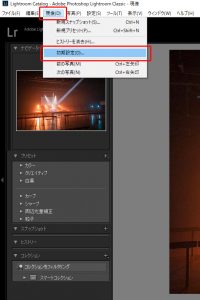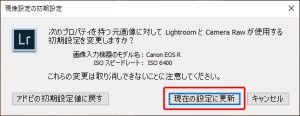RAW撮影が捗るAdobeのLightroom。
複数メーカーのカメラを使用していても同じプロセスで現像ができるなど、本当に便利です。
反面、特定メーカー固有の設定は無視するので、便利なんだけど不便だなぁと思うこともあります。
オートライティングオプティマイザの設定もその1つ。暗い部分を持ち上げて、影の部分が真っ暗になるのを防ぎます。Canon純正のDPPなどでは、RAWでもこの設定が素直に効くんですが、Lightroomでは無視します。もっとも、自動補正を掛けると、かなり暗部を持ち上げてくるので、オートライティングオプティマイザ「強」みたいな感じではあります。
同じくDPPでは、RAWデータのISO感度から、自動的にノイズリダクションを掛けてくれます。これは本当に便利です。
ISO固定で撮っている人にはあまり意味が無いかもしれません(ノイズリダクション設定をコピペすればいいだけだから)。一般的に、絞りまたはシャッタースピードを固定して、ISO感度は「オート」にしている人が多いと思います。
すると、コロコロとファイルのISO感度は異なり、その感度に合わせてノイズリダクションをする作業を強いられます。
そこで、Lightroomには予め感度毎の設定を記憶させる機能があります。
(カメラ毎に異なる設定を保存する事も、カメラ毎、ISO毎に設定を保存する事も出来ます。複数のカメラを使用していて、高感度撮影時のノイズに差があるようであれば、それぞれに設定することも可能という事です)
1)感度毎の設定を有効にする
2)カメラで感度を変えながら、必要な枚数を撮影する
(私の場合、50/100/125/160/200……25600と、26枚)
3)RAWファイルに対して、ノイズ軽減などの値を設定する
4)RAWファイルを表示して、登録処理を行う
作業自体は面倒ですが、一度設定してしまえば滅多に更新する必要が無いので、ぜひ登録することをお勧めします。
1)感度毎の設定を有効にする
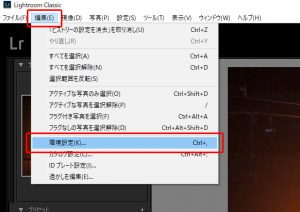
Lightroomの編集メニューにある「環境設定」を開きます。
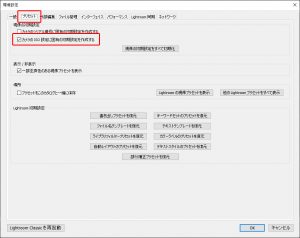
プリセットタブにある「現像の初期設定」にある「カメラのISO設定に固有の初期設定を作成する」にチェックを入れます。
(複数のカメラにそれぞれ違う値を設定したい人は「カメラのシリアル番号に固有の初期設定を作成する」にもチェックを入れます。
2)カメラで感度を変えながら、必要な枚数を撮影する
必要なのは感度別のRAWファイルです。正直ボディキャップを被せたまま、撮影をTvやMにして、適当に感度を変えながら撮るだけで良いと思います。
(感度別のノイズリダクション設定値を分かっている場合)
画像を元にノイズリダクション設定値を詰める場合は、ある程度ノイズが分かりやすい画を撮影する必要があると思います(とは言え、ある程度の傾向が分かれば途中の値は推定できると思うので、ここでこだわる必要はないと思います)。
3)RAWファイルに対して、ノイズ軽減などの値を設定する
Lightroomを「現像」モードにして「ノイズ軽減」を調整します。ISO感度が上がってくるとディティールが崩れてくるので、この辺も少しずつ上げていきます。
あまり強くしすぎると、画が眠くなってしまうので、可能な限り軽めの設定をおすすめします。
また、それ以外の設定も初期設定として利用できます。
私は、カラープロファイルや、テクスチャ、明瞭度、かすみの除去なども初期設定に加えています。
4)RAWファイルに対して、登録処理を行う
これまた、1枚ずつ「現像」「初期設定」で登録します。
同じISO感度があった場合、上書きされますし、元に戻すことは出来ません。
カメラのシリアル番号に固有の設定を行う場合は、(2)~(4)をカメラ毎に行います。
上記の設定をすることで、RAWファイルをカタログに取り込む際に、使用されます。
次からRAWファイルを取り込んだ際に、上記で設定した内容が自動的に反映されているはずです。
ノイズリダクションだけではなく、自分用の絵作りにもご活用下さい!